برای دوستداران فیلم، فناوری مدرن فرصت کافی برای تماشای راحت فیلم های مورد علاقه خود را فراهم می کند. بله، برای این منظور می توانید از مانیتور کامپیوتر استفاده کنید. با این حال، اگر یک تلویزیون LCD یا پلاسما با صفحه عریض مدرن دارید، وسوسه تبدیل آن به یک مانیتور اضافی عالی خواهد بود. علاوه بر این، این کار کاملاً امکان پذیر است.
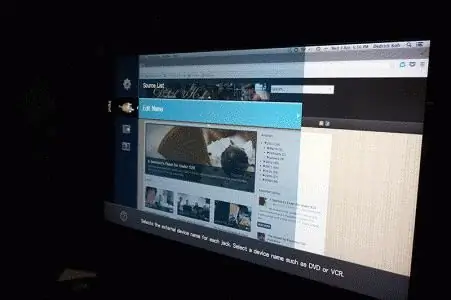
مانیتور و تلویزیون: مزایا و فرصت ها
کامپیوتر و تلویزیون با استفاده از کابلی که مخصوص این کار طراحی شده است به هم متصل می شوند. این باعث می شود نه تنها از سرگرمی (فیلم، بازی، اینترنت) لذت بیشتری ببرید، بلکه از کار نیز لذت ببرید. صفحه نمایش گیرنده تلویزیون برای صاحبان دستگاه های الکترونیکی جمع و جور تبدیل می شود: تبلت ها، نت بوک ها. دو دستگاه با تکنولوژی بالا که به هم متصل هستند، به عنوان مثال، امکان تماشای فیلم با کیفیت HD یا Blu-Ray، عکس، اسلاید و گشت و گذار در اینترنت را فراهم می کند. با این حال، نقص فنی ممکن است در طول اتصال رخ دهد. یکی از رایج ترین و متداول ترین مشکلات عدم صدا در تلویزیون متصل از طریق کابل HDMI است. گزینه هایی را برای مقابله در نظر بگیریدوظیفه.

کانکتورها و کابل
قبل از اتصال، هر دو دستگاه باید خاموش و بدون برق باشند. این کار به دلایل ایمنی انجام می شود. کامپیوتر و تلویزیون دارای جک کابل HDMI تقریبا یکسان هستند و در پشت هر دستگاه قرار دارند. برای رایانه شخصی، سیم به طور مستقیم در کارت ویدیو قرار می گیرد، گزینه های دیگری نیز وجود دارد. به عنوان مثال می توان آن را مستقیماً به مادربرد متصل کرد و کانکتور در کنار پورت های USB قرار دارد. کابل می تواند طول های مختلفی داشته باشد. هر دو انتها اتصالات یکسانی دارند. هنگام خرید، می توانید نه چندان گران قیمت، ساخت چین را انتخاب کنید. با این حال، اگر قصد دارید فایلهای حجیم را اجرا کنید و ویدیوهای باکیفیت تماشا کنید (مثلاً در قالب سه بعدی)، به کابل گرانتر و باکیفیتتری نیاز خواهید داشت. HDMI مناسب نسخه 1.4 یا بالاتر. هنگام اتصال، ممکن است مشکلاتی ایجاد شود. قبل از اینکه به مشکلی که از طریق کابل HDMI روی تلویزیون پخش نمی شود بپردازیم، اجازه دهید یک موضوع مهم دیگر را در نظر بگیریم: گزینه های اتصال آن. برای اطمینان از اینکه می توانید به راحتی کتابخانه ویدیویی شخصی خود را در تلویزیون LCD یا پلاسما جدید خود مشاهده کنید، باید محل قرارگیری جک های سیم روی دستگاه گیرنده را در نظر بگیرید. برای تلویزیونی که به دیوار آویزان می شود، یک کابل با دوشاخه با زاویه 90 درجه خریداری می شود. اگر پورت های کافی وجود نداشته باشد، آداپتور مورد نیاز است. سوئیچر به شما کمک می کند چندین دستگاه را از طریق یک پورت متصل کنید.

تنظیم تصویر
قبل از اینکه بتوانید صدا را از طریق HDMI تنظیم کنید، باید تصویر را روی صفحه تلویزیون تنظیم کنید. ابتدا کامپیوتر و تلویزیون با کابل DVI و سپس HDMI متصل می شوند. پیام "Cable not connected" یا "Weak signal" روی صفحه ظاهر می شود. تنظیمات اضافی از طریق کنترل از راه دور در دسترس هستند. روی آن، باید دکمه "منبع" را فشار دهید و دستگاهی را که سیگنال را ارسال می کند، تعیین کنید. یک منو روی صفحه تلویزیون ظاهر می شود، در آن باید پورتی را که رایانه به آن متصل است انتخاب کنید. علاوه بر این، در "تنظیمات تصویر" روی صفحه نمایش، وضوح بهینه تنظیم می شود. گاهی اوقات، هنگام برقراری ارتباط بین دو دستگاه، باید صدایی که از طریق کابل HDMI به تلویزیون می رسد را تنظیم کنید. باید در نظر داشت که هر دو سیگنال تصویری و صوتی از طریق آن می آیند. بنابراین، راهاندازی ممکن است با شکست مواجه شود.
تنظیمات صدا
پس از انجام تمام مراحل بالا، می توانید تصویر را از رایانه خود به تلویزیون خود نمایش دهید. با این حال، هنگام اتصال، گاهی اوقات خرابی وجود دارد. در صورت نصب نشدن درایورهای کارت گرافیک ممکن است مشکل نحوه اتصال صدا از طریق HDMI ایجاد شود (به عنوان یک قاعده، آنها از دیسکی که با رایانه خریداری شده است نصب می شوند). برای بررسی، باید به "Device Manager" در "Control Panel" نگاه کنید. در آنجا باید "دستگاه های صدا، بازی و ویدئو" را با مکان نما انتخاب کنید. در لیست، روی خطی که نشان دهنده پشتیبانی از صدای HD است کلیک کنید. هنگامی که تلویزیون به رایانه متصل است، دستگاه وضعیت را به "آماده" تغییر می دهد. روی آن کلیک راست کرده و "Use" را انتخاب کنیدپیش فرض".

سایر خطاهای اتصال
هنگام تنظیم تصویر، وضوح بهینه تنظیم می شود که با ویژگی های مدل تلویزیون شما مطابقت دارد. حالا شما یک تصویر زیبا روی صفحه دارید، اما این سوال که از طریق HDMI روی تلویزیون پخش نمی شود، ممکن است فوریت خود را از دست ندهد. چگونه می توان آن را حل کرد؟ با کلیک بر روی دکمه "شروع" با نشانگر ماوس، "کنترل پنل" را از منو انتخاب کنید. در تنظیمات کامپیوتر، به "سخت افزار و صدا" بروید، سپس روی "صدا" کلیک کنید. اگر رایانه شما آن را ندارد، باید روی یک فضای خالی با ماوس کلیک کنید. "نمایش دستگاه های متصل" یا "دستگاه های قطع شده" را از منوی کشویی انتخاب کنید. در پنجره باید نام برند تلویزیون را انتخاب کنید. اکنون باید دستگاه های غیر ضروری (یعنی رایانه) را روشن و خاموش کنید. برای آخرین عملیات، باید بر روی دکمه با عنوان Re altek راست کلیک کرده و در منوی ظاهر شده "Off" را انتخاب کنید. بیایید همین کار را با Dynamics انجام دهیم. اگر از طریق HDMI صدایی در تلویزیون وجود ندارد، کافی است تمام مراحلی که در بالا توضیح داده شد را دنبال کنید و سپس، البته، می توانید از تماشای کامل ویدیو لذت ببرید.






